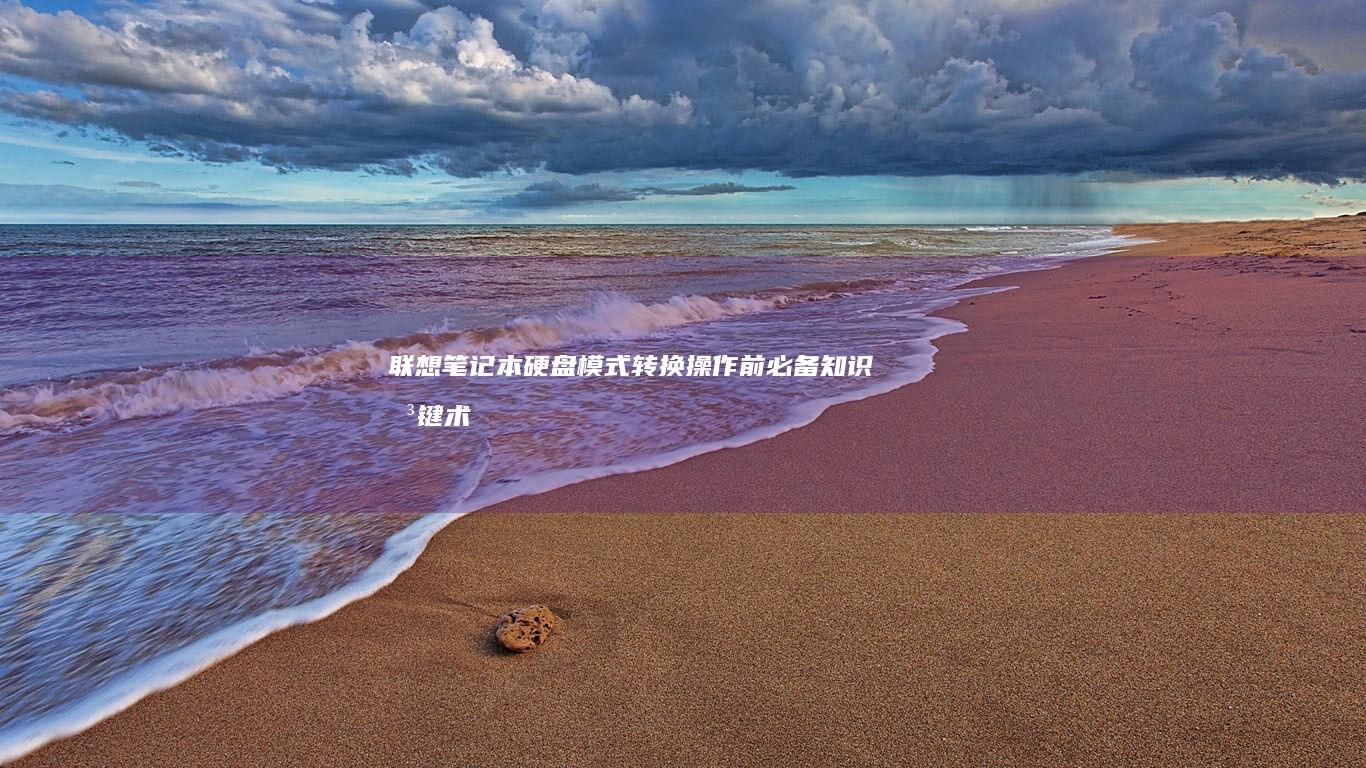当联想笔记本出现黑屏时,用户可能会感到困惑和焦虑,但通过系统化的排查步骤,可以逐步缩小问题范围,区分是电源问题还是硬件故障。以下从电源问题、硬件故障以及型号判断三个方面展开分析,并提供具体操作指南💡。
---###一、电源问题的排查步骤
电源问题是最常见的黑屏原因,通常涉及适配器、电池或电源接口的故障。以下是关键排查方法:
####1. 检查电源指示灯与供电状态
首先观察笔记本底部或键盘上的电源指示灯是否亮起。若适配器连接后指示灯未亮,可能是适配器损坏或接口接触不良。此时可尝试以下操作:
- 🔌 更换适配器:使用其他已知完好的联想原装适配器测试。若问题消失,则原适配器故障。- 🔧 检查接口:拔插适配器接口,确保无松动或氧化。若接口有明显烧焦痕迹,需更换主板或适配器。- ⚡ 测试电池:拔掉适配器,长按电源键30秒强制关机,再尝试开机。若仍黑屏且电池无电,可能是电池老化或无法充电。####2. 验证电源线与电池状态
电源线断裂或电池接触不良也会导致供电中断:
- 🔋 电池测试:将电池完全取出,仅用适配器供电。若仍黑屏,问题可能出在适配器或主板供电电路。- 🔍 检查电源线:若电源线外皮破损或内部导线断裂,需更换新线。部分型号(如ThinkPad)的电源线可单独购买。####3. 适配器参数匹配性检查
适配器的电压(如19V、20V)和电流(如3.42A)需与笔记本要求一致。若使用非原装适配器,可能导致供电不足或损坏硬件:
- ⚠️ 查看适配器标签:确认适配器输出参数与笔记本底盖标注的参数一致(如19.5V/3.33A)。- 💡 联想官网查询:通过型号(如Legion 5 Pro)在官网查询适配器型号,确保兼容性。---###二、硬件故障的判断方法
若电源问题已排除,黑屏可能源于硬件故障,需进一步检查以下部件:
####1. 显卡与屏幕背光问题
显卡故障或屏幕背光损坏可能导致“有电无显示”:
- 🔧 听声音提示:开机时若听到硬盘启动声或风扇转动声,但无画面,可能是显卡或屏幕故障。- 🖥️ 外接显示器测试:通过HDMI/USB-C连接外屏。若外屏有显示而内置屏无反应,可能是屏幕或背光驱动板故障。- 🔍 BIOS界面检查:强制开机进入BIOS(开机时按F2或Del键)。若能进入BIOS但无显示,可能是显卡或屏幕线缆问题。####2. 内存与主板故障
内存接触不良或主板短路可能导致启动失败:
- 🔧 内存拔插测试:关闭电源,拔出内存条,用橡皮擦清洁金手指,重新插紧。若仍无法开机,需更换内存或主板。- ⚙️ 最小系统启动:仅保留一根内存条、一块硬盘和显卡,尝试开机。若仍黑屏,可能是主板供电电路或芯片组故障。####3. 硬盘与启动问题
硬盘故障或系统文件损坏可能导致黑屏,但通常伴随其他提示(如启动失败音):
- 📂 启动模式切换:进入BIOS后尝试切换为“Legacy”或“UEFI”模式,或禁用“Fast Boot”。- 💻 外接存储启动:用U盘制作启动盘,尝试从U盘启动。若成功启动,则原硬盘或系统分区可能损坏。---###三、快速判断联想笔记本型号的方法
准确识别型号是后续维修或配件购买的关键,以下是几种常见方法:
####1. 机身标签识别
几乎所有联想笔记本底部或屏幕转轴处都有贴纸,标注型号(如“ThinkPad X1 Carbon Gen 9”)和序列号。部分型号(如小新系列)标签位于键盘下方,需拆下底盖查看。
####2. 开机LOGO查看
开机瞬间的联想LOGO下方通常会显示型号,例如:
- 🖥️ ThinkPad系列:如“ThinkPad T14s Gen 2”。- 🎮 游戏本系列:如“Legion 5 Pro 2023”。- 📱 二合一设备:如“Ideapad Duet”或“Yoga Slim 7 Pro”。####3. 系统信息查询
在正常开机状态下,可通过以下方式查看型号:
- 💻 Windows系统:按 Win +
R
,输入 `msinfo32`,在“系统摘要”中查看“系统型号”。- 🔧 BIOS界面:开机时按F2或Del键进入BIOS,主界面会显示型号和序列号。####
+
R
,输入 `msinfo32`,在“系统摘要”中查看“系统型号”。- 🔧 BIOS界面:开机时按F2或Del键进入BIOS,主界面会显示型号和序列号。####
4. 序列号解码
若仅知序列号(如“2J30000000”),可通过联想官网的“产品支持”页面输入序列号,系统会自动识别型号和详细信息。
---###四、总结与建议
通过上述步骤,用户可初步判断问题根源:
- 🔌 电源问题:更换适配器、电池或修复接口即可解决。- 🔧 硬件故障:需专业维修,尤其是涉及主板、显卡或屏幕时。- 🔍 型号确认:准确型号是后续维修或配件购买的必要信息。若自行排查后仍无法解决,建议联系联想官方客服(400-990-8888)或授权维修点。切勿自行拆解非用户可更换部件(如主板),以免影响保修服务⚠️。